
Tabla de contenido:
- Autor John Day [email protected].
- Public 2024-01-30 08:43.
- Última modificación 2025-01-23 14:40.
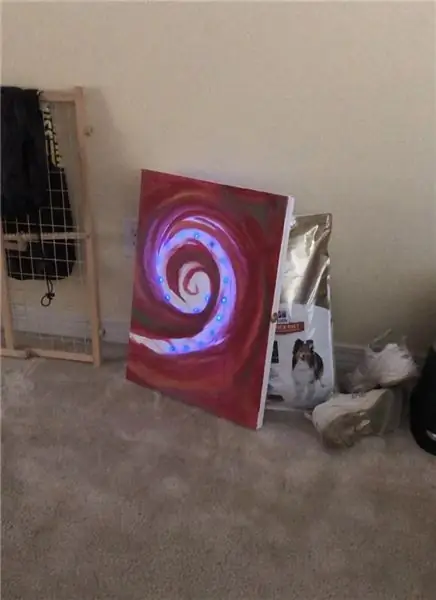
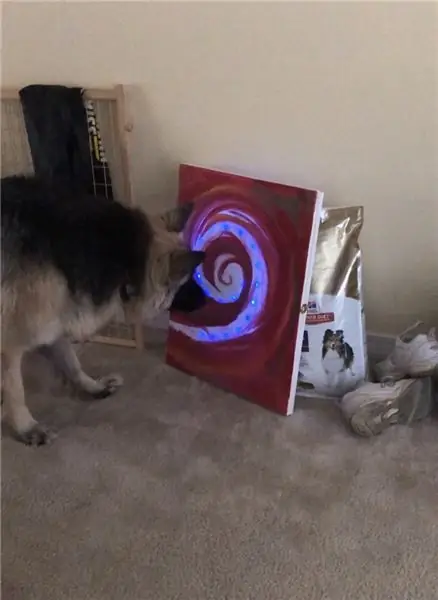
Así realicé mi proyecto de Arte Electrónico. Este proyecto se enfocaría en usar un Arduino Uno para hacer un wearable. No me concentré tanto en el wearable, me concentré más en jugar con un sensor de infrarrojos y su control remoto promedio. Este proyecto evolucionó de querer hacer un proyecto de varitas duales a hacer una práctica de tiro para brujas y magos. Esto es lo que hice y cómo lo hice.
Lo primero es lo primero … Necesitamos un:
Sensor de infrarrojos
Arduino Uno
Tablero de circuitos
Cables hembra a macho, macho a macho para su placa de pruebas
Batería de 9v
Condensador 100uF 16v
60 Tira de Neopixels
Pequeño control remoto que se puede encontrar en cualquier lugar de la casa que ya no se use
Necesitará su computadora para instalar la aplicación Arduino en su computadora
2 lienzos
Arcilla de secado al aire
pintura acrílica para el lienzo y tu varita
pestillo para mantener el lienzo cerrado
2 bisagras para mantener juntas ambas lonas
Paso 1: Paso 1: descarga de bibliotecas en Arduino
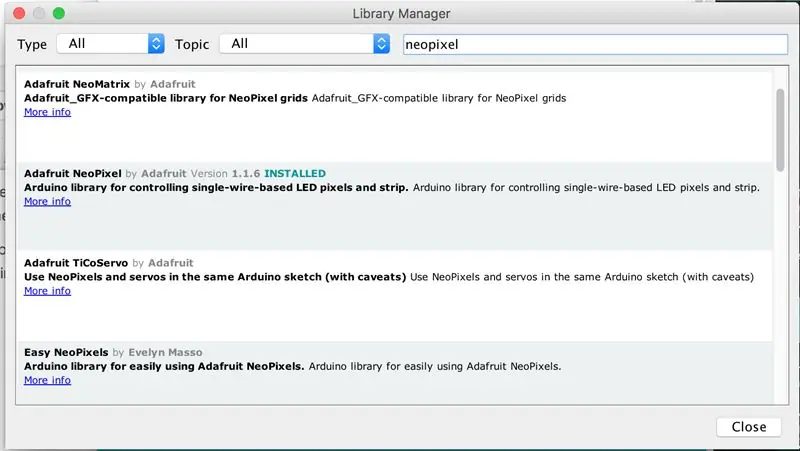
Debido a que estamos utilizando un sensor de infrarrojos y una tira de Neopixel, necesitará encontrar dónde obtener las bibliotecas para que esto funcione.
Para los Neopixels, todo lo que se necesita es pasar por la pestaña Sketch> Incluir bibliotecas> Administrar bibliotecas y aparecerá una ventana con otras bibliotecas. Busque Neopixel… La captura de pantalla le dice exactamente cuál elegir.
Otra biblioteca que necesitará se descargará de este sitio web en un archivo zip que vaya a la pestaña de bocetos> incluir bibliotecas> agregar biblioteca.zip.
github.com/z3t0/Arduino-IRremote
Usamos IRremote.h, que dice que usa Lego Power Functions.
Paso 2: Paso 2: Configuración de la placa de pruebas y Arduino
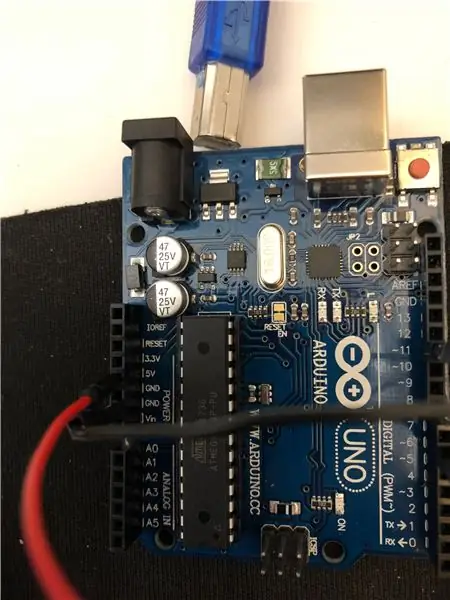
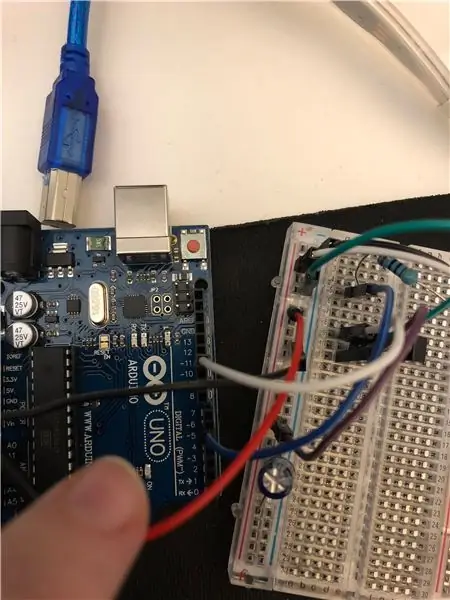
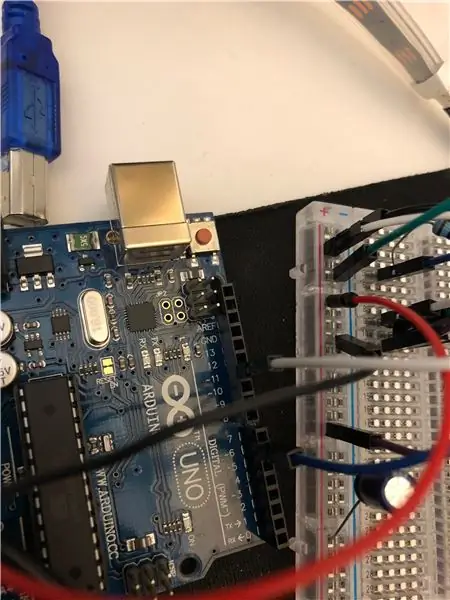
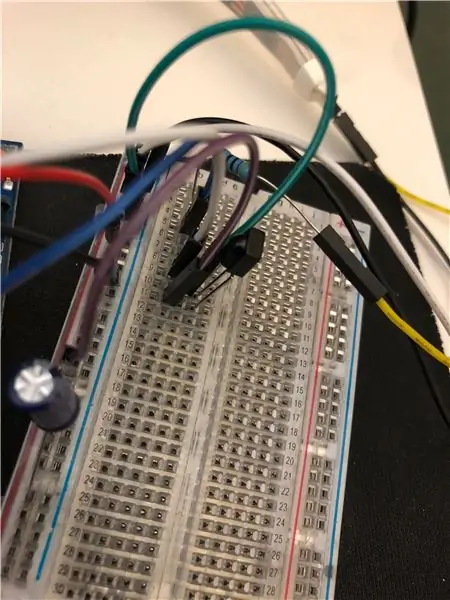
Use los cables hembra a macho y macho a macho para conectar tanto a Arduino como a la placa de pruebas. Estas fotos le mostrarán exactamente qué va y dónde.
Recomendado:
Cómo hacer una práctica de tiro simple de Nintendo LABO: 13 pasos

Cómo hacer una práctica de tiro simple de Nintendo LABO: Mi hermana y yo compramos recientemente una Nintendo Switch. Así que, por supuesto, tenemos algunos juegos que lo acompañan. Y uno de ellos fue el Nintendo LABO Variety Kit. Luego finalmente me topé con el Toy-Con Garage. Probé algunas cosas y ahí fue cuando
Presentación Varita mágica con Arduino: 3 pasos

Varita mágica de presentación con Arduino: este dispositivo está diseñado para ser utilizado en una presentación para ampliar el acceso del presentador a las utilidades de la computadora sin controlar directamente la computadora con un mouse o un teclado. Al deslizar la varita mágica de muchas formas diferentes, el presentador es capaz
Micro: ¡poco varita mágica! (Principiante): 8 pasos (con imágenes)

Micro: ¡poco varita mágica! (Principiante): Si bien es un poco complicado para nosotros, los humanos no mágicos, hacer levitar objetos con nuestras mentes, palabras o varitas, ¡podemos usar la tecnología para hacer (básicamente) las mismas cosas! Este proyecto usa dos micro: bits, un pocas piezas electrónicas pequeñas y algunos objetos cotidianos
Micro: ¡poco varita mágica! (Intermedio): 8 pasos

Micro: ¡poco varita mágica! (Intermedio): "Cualquier tecnología suficientemente avanzada es indistinguible de la magia". (Arthur C. Clarke). ¡Diablos, sí lo es! ¿A qué estamos esperando? ¡Usemos la tecnología para crear nuestro propio tipo de magia! Este proyecto utiliza dos microcontroladores micro: bit, un
Varita mágica. Bobina de Tesla: 3 pasos

Varita mágica. Tesla Coil: Hola a todos. Comencé a hacer una bobina Tesla basada en el circuito clásico que se encuentra en todas partes en Internet y terminé con un transistor sobrecalentado que hizo que mi circuito dejara de funcionar después de 1 segundo. He modificado el circuito usando
